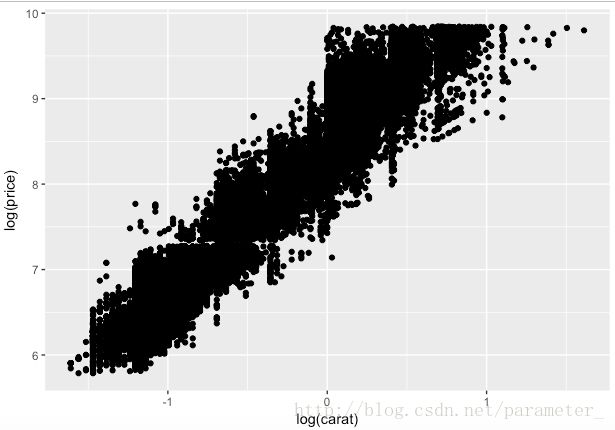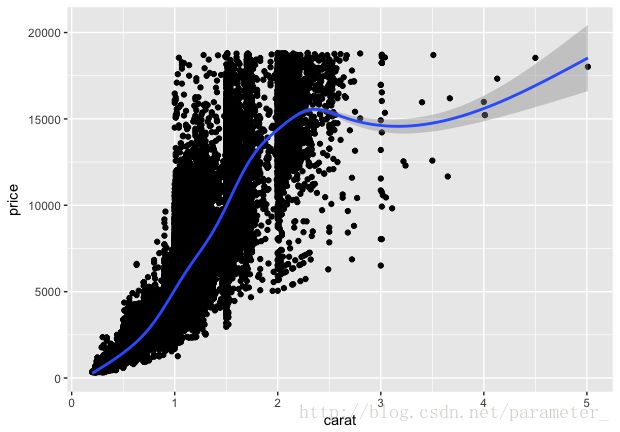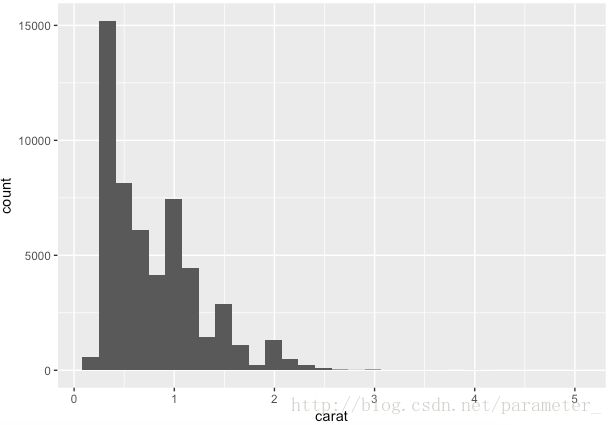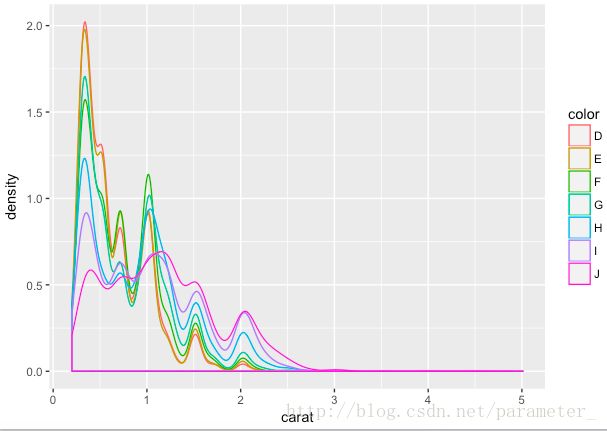R语言数据可视化:ggplot2中的qplot()函数
与R语言中的plot函数有点类似,qplot()函数前两个参数也是x,y,代表图中的x,y坐标。还可以用data参数来指定数据,作用类似于attach()
library(ggplot2)
qplot(carat,price,data=diamonds)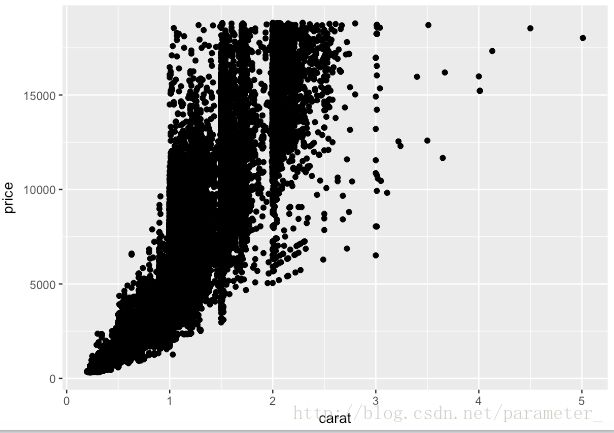
qplot函数同时也支持将变量的函数作为参数,所以也可以作出log(price)和log(carat)的函数
qplot(log(carat),log(price),data=diamonds)这种处理过后,图形看起来近似于线性了
函数的参数也可以是已有变量的组合,比如表示体积(x*y*z)
qplot(carat,x*y*z,data=diamonds)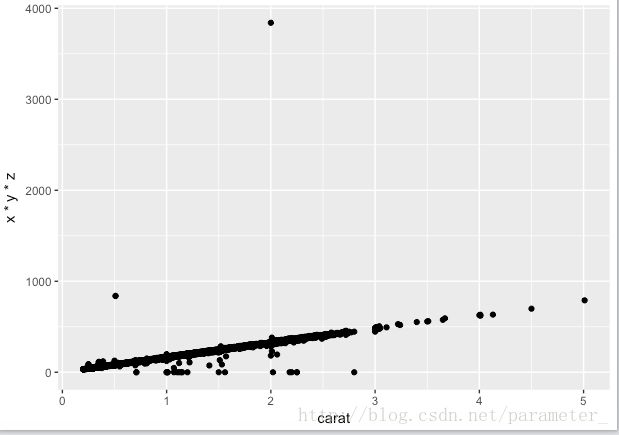
然后为了我们的图像更加的简洁美观,qplot函数对于颜色、大小、形状和其他的图形属性也有对应的参数。
‘colour=’ 点的颜色
shape=’ 点的形状
qplot(carat,price,data=diamonds,colour=color)
qplot(carat,price,data=diamonds,shape=cut)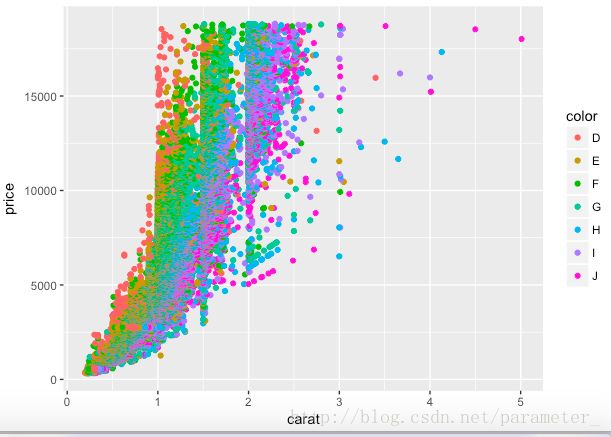

当然也可以用I()来手动设定图形属性,比如说‘colour=I(“red”)’,如果想设定图形中元素重叠的现象,可以使用alpha这个属性,取值从0(完全透明)到1(完全不透明)
qplot(carat,price,data=diamonds,alpha=I(1/10))
qplot(carat,price,data=diamonds,alpha=I(1/100))
qplot(carat,price,data=diamonds,alpha=I(1/200))
之前的示例都是都是散点图,通过改变几何对象(geom)可以画出各种各样图形
geom=”point” 绘制散点图,指定x,y时默认的设置
geom=”smooth” 拟合一条平滑曲线
geom=”boxplot” 绘制箱线胡须图(概括一系列点的分布)
geom=”jitter” 绘制扰动点图
geom=”path”,geom=”line” 在数据点之间连线
geom=”histogram” 绘制直方图
geom=”density” 绘制密度曲线
geom=”bar” 绘制条形图(离散变量)
拟合平滑曲线
qplot(carat,price,data=diamonds,geom=c("point","smooth"))通过设置‘span=’可以控制曲线的平滑程度,从0(很不平滑)到1(很平滑)
箱线图和扰动点图
qplot(color,price/carat,data=diamonds,geom="jitter")
qplot(color,price/carat,data=diamonds,geom="boxplot")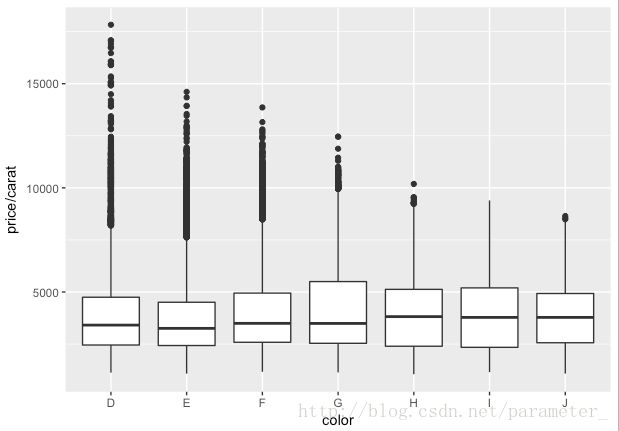
在绘图时,可以用colour控制外框线的颜色,fill设置填充颜色,size来调节线的粗细。
直方图和密度曲线图
直方图
qplot(carat,data=diamonds,geom="histogram",bindwidth=0.1)密度曲线图
qplot(carat,date=diamonds,geom="density",coluor=color)讨论过图形属性后,我们可以使用分面的方法来实现将所有的组绘制在同一图中,默认的分面方法是将图形拆成若干个窗格,通过形如row_var~col_var
的表达式进行指定
qplot(carat,data=diamonds,facets=color ~ .,geom = "histogram",bindwidth=0.1,xlim =c(0,3))其他的一些选项
*xlim,ylim*:
用于设置X轴和Y轴的显示区间,它们的取值都是一个长度为2的数值向量,如:xlim=c(0,20) 表示显示X在0到20这个区间的值。
*main*
图形的主标题,参数可以是字符也可以是表达式。如 main=”plot title”
*xlab,ylab*
x轴与y轴的标签文字